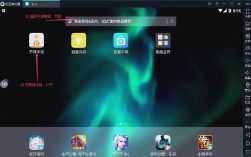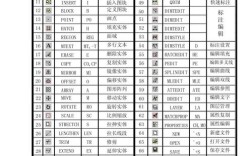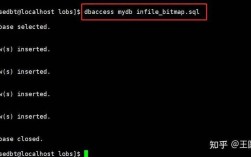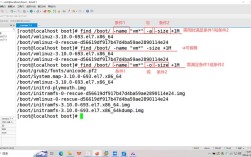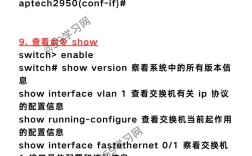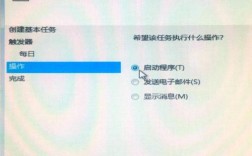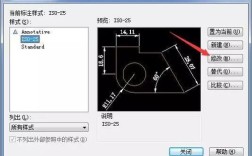CAD三维制图中的拉伸命令是将二维图形转换为三维实体的重要工具,通过沿指定方向和距离延伸二维轮廓,快速构建具有规则形状的三维模型,该命令广泛应用于机械设计、建筑建模、工业设计等领域,能够高效实现从平面到立体的转化,是三维建模中最基础且高频使用的功能之一。
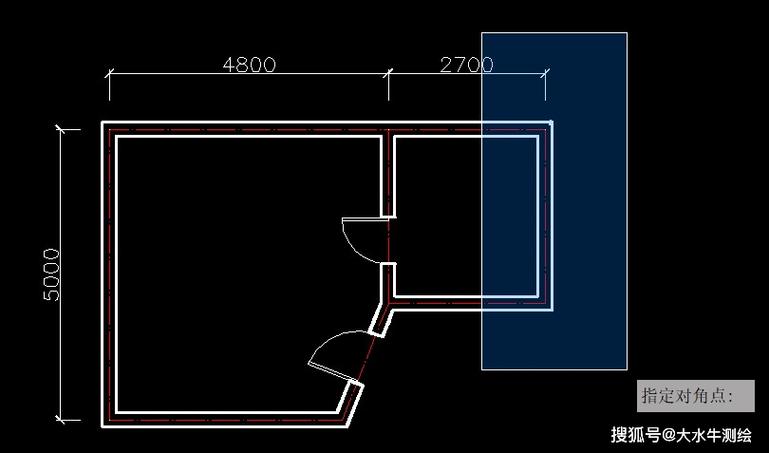
拉伸命令的基本操作与参数设置
在CAD中,拉伸命令通常通过以下方式调用:在命令行输入“EXTRUDE”并回车,或点击“三维工具”选项卡中的“拉伸”按钮(不同版本CAD界面可能略有差异),执行命令后,需依次选择要拉伸的二维对象、指定拉伸高度或路径,并设置倾斜角度等参数。
选择二维对象
拉伸命令支持多种二维图形作为轮廓,包括封闭的多段线、矩形、圆、椭圆、面域以及通过“边界”命令创建的封闭区域,需要注意的是,拉伸对象必须为封闭图形,否则无法生成三维实体,若直接选择开放的直线或圆弧,系统会提示“无法拉伸所选对象”,对于由多个独立图形组成的复杂轮廓,需先使用“并集”或“ regions(面域)”命令将其合并为单一对象。
指定拉伸高度
拉伸高度是控制三维实体延伸距离的核心参数,可通过以下方式输入:
- 直接输入数值:如输入“100”,表示沿Z轴正方向拉伸100单位(CAD默认沿当前坐标系Z轴拉伸)。
- 拾取两点:通过鼠标指定两点,系统以两点间的距离作为拉伸高度,方向由第一点指向第二点。
- 动态拖拽:在执行命令过程中,移动鼠标可实时预览拉伸效果,点击确定最终高度。
设置倾斜角度
倾斜角度用于控制拉伸过程中轮廓尺寸的变化,默认为0°(即侧面与拉伸方向垂直),当输入正值时,实体向内收缩(形成锥形),负值则向外扩张(形成倒锥形),拉伸高度为100、倾斜角度为10°时,顶部轮廓尺寸将比底部小(100×tan10°≈17.63单位),需注意,倾斜角度绝对值通常不大于90°,否则可能导致轮廓交叉或生成无效实体。
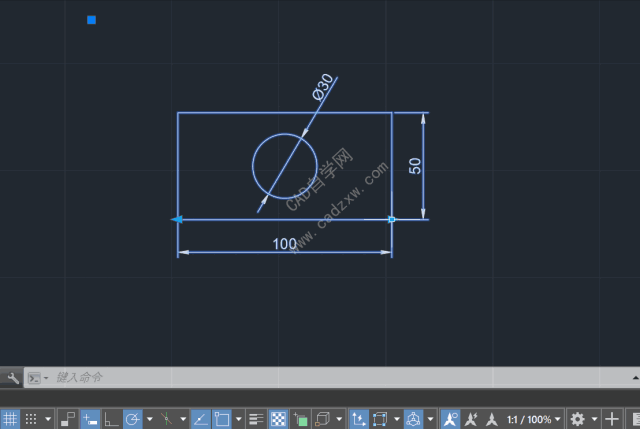
选择拉伸路径
除了沿直线拉伸,还可通过“路径”选项沿曲线或直线生成复杂三维实体,路径可以是直线、圆弧、椭圆、多段线或样条曲线,但需满足以下条件:
- 路径必须与拉伸轮廓位于同一平面,且轮廓本身不能与路径相交。
- 路径不能有较大曲率突变,否则可能导致拉伸实体扭曲或失败。
沿圆弧路径拉伸矩形,可生成弯曲的管道或拱形结构;沿螺旋线路径拉伸圆形,则可创建弹簧模型。
拉伸命令的高级应用技巧
结合布尔运算构建复杂模型
拉伸生成的实体可通过“并集”“差集”“交集”等布尔运算组合为复杂模型。
- 先拉伸两个不同位置的圆,生成圆柱体,再通过“并集”合并为单一实体;
- 拉伸一个大矩形作为基体,拉伸小矩形作为“切割工具”,通过“差集”在基体上挖槽。
使用“倾斜角”与“路径”的协同作用
当需要生成变截面实体时,可结合倾斜角和路径拉伸,拉伸三角形轮廓并设置倾斜角,同时沿曲线路径拉伸,可生成叶片或螺旋桨等不规则形状。
动态观察与实时预览
在拉伸过程中,按住“Shift”键并拖拽鼠标,可实时旋转视角观察拉伸效果;启用“动态输入”功能,可直接在光标旁输入高度和角度参数,提高操作效率。
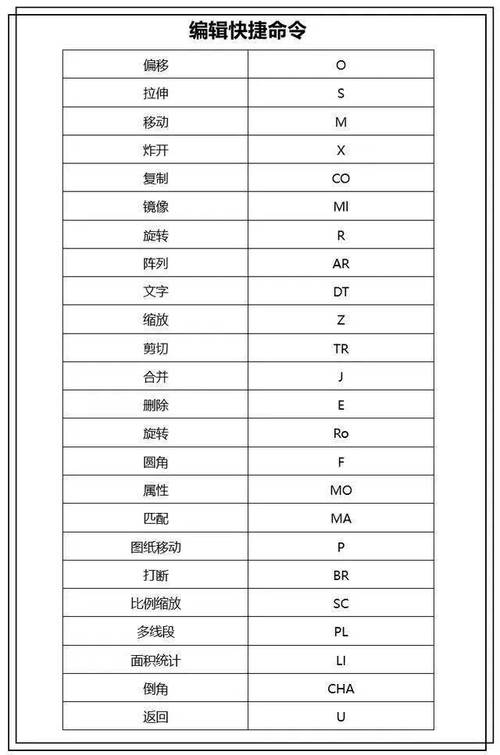
拉伸与“按住并拖动”命令的区别
CAD中“按住并拖动”(PRESSPULL)命令也可实现二维转三维,但其功能更侧重于局部区域的快速拉伸,且不支持路径拉伸,相比之下,“EXTRUDE”命令参数更丰富,适合精确控制三维实体的形状和尺寸。
常见问题与注意事项
拉伸失败的原因及解决方法
- 轮廓未封闭:使用“边界”或“面域”命令修复轮廓间隙。
- 路径与轮廓不共面:通过“UCS”命令调整坐标系,确保路径和轮廓位于同一平面。
- 倾斜角度过大:将角度调整至-90°~90°范围内,避免轮廓交叉。
拉伸实体的编辑与修改
生成实体后,可通过“拉伸面”命令修改其局部形状:选择实体表面,输入新的拉伸高度或角度,即可调整该部分的尺寸,使用“倒角”“圆角”命令可对拉伸实体的棱边进行修饰,增强模型细节。
相关问答FAQs
Q1:为什么拉伸命令提示“所选对象不是多段线、圆或面域”?
A:该错误通常是因为拉伸对象为开放图形或未合并的独立图形,解决方法:使用“PEDIT”命令将开放图形(如直线、圆弧)合并为多段线,或通过“ regions”命令将封闭图形转换为面域,确保对象为单一封闭实体后再进行拉伸。
Q2:如何沿非Z轴方向拉伸二维图形?
A:默认情况下,拉伸方向沿当前坐标系Z轴,若需沿其他方向拉伸,可通过“UCS”命令自定义坐标系:将UCS的XY平面旋转至目标方向,使拉伸方向与新的Z轴对齐,再执行拉伸命令,使用“路径”选项时,路径的方向即拉伸方向,可灵活控制拉伸轨迹。